أفضل 12 امتدادًا وإضافات لمتصفح Firefox في عام 2022
نشرت: 2021-12-25هل تبحث عن ملحقات Firefox لمساعدتك في الارتقاء بتجربة متصفحك إلى المستوى التالي؟ لا مزيد من البحث.
يمكن للإضافات والإضافات تحسين تجربة التصفح لديك ومساعدتك في القيام بكل شيء بدءًا من إدارة كلمات المرور وحتى تسجيل شاشتك.
إذا كانت هناك أي وظيفة تفتقدها في Firefox ، فمن المحتمل أنه يمكنك إضافة ما تحتاجه من خلال امتداد.
ستوضح هذه المقالة كيفية تثبيت الإضافات وإدارتها. سيعرض أيضًا أفضل الإضافات والإضافات المتاحة لمتصفح Firefox في فئات مختلفة.
تابع القراءة لمعرفة كيفية تحقيق أقصى استفادة من تجربة تصفح Firefox.
ما المقصود بامتدادات Firefox (تسمى أيضًا إضافات Firefox)؟
امتدادات Firefox ، المعروفة سابقًا باسم Firefox Add-ons ، هي برامج صغيرة تعمل داخل متصفح الويب لتوسيع وظائفه.
على سبيل المثال ، Privacy Badger هو امتداد يمكنك تثبيته على Firefox لإيقاف نصوص التتبع غير المرئية من تتبع كل تحركاتك عبر الإنترنت.
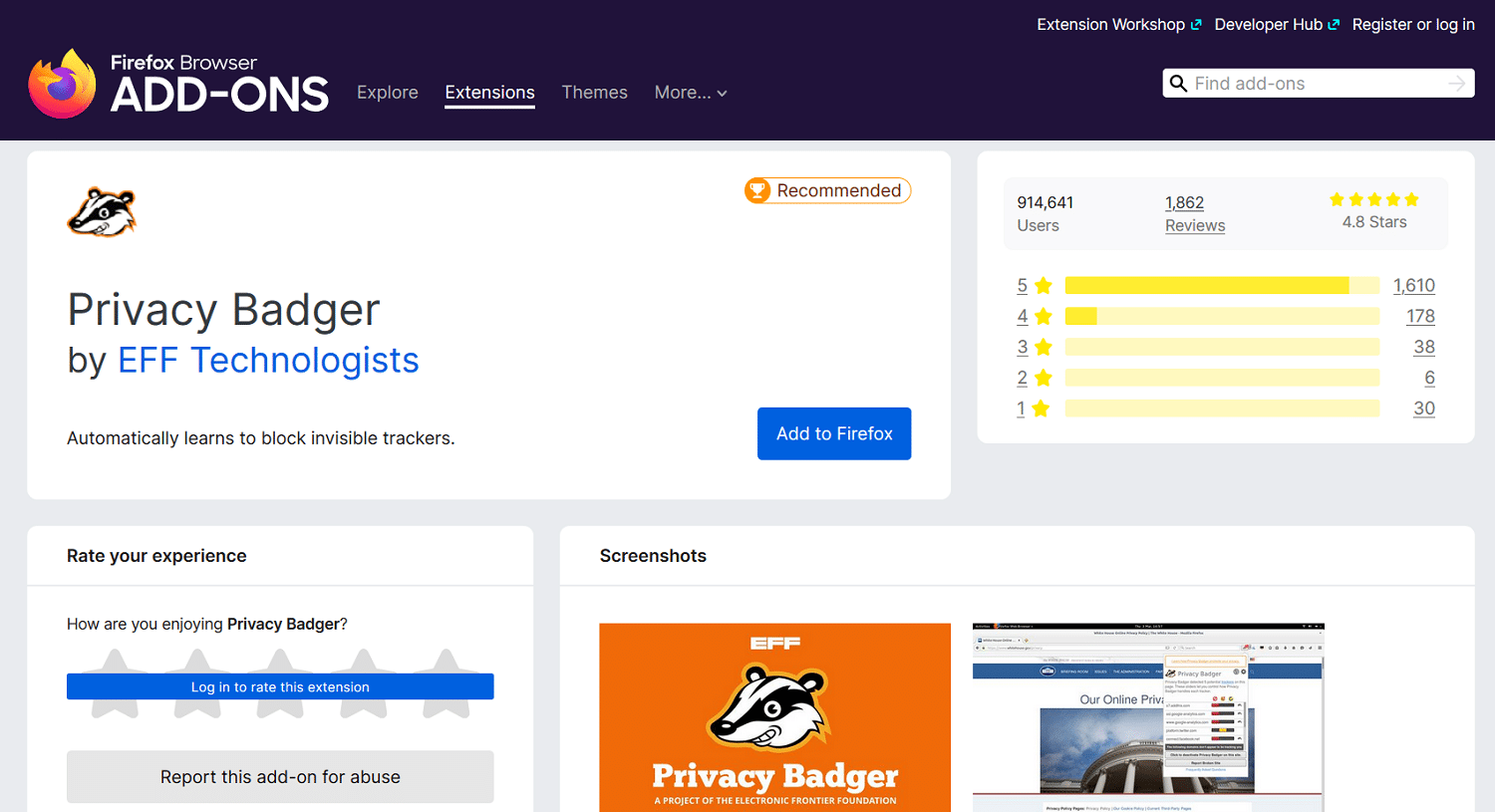
بتثبيته وإضافته إلى Firefox ، فإنك تضيف تلك الوظائف الإضافية وتغير تجربة التصفح لديك.
تتوفر جميع أنواع الإضافات التي يمكنها إضافة ميزات مختلفة إلى متصفح Firefox الخاص بك.
على سبيل المثال ، يمكنك استخدامها لأخذ لقطات للشاشة ، وإعادة ترتيب علامات تبويب Firefox ، والتحقق من القواعد النحوية ، وإعداد الوضع المظلم على كل موقع ويب ، والمزيد.
إذا كنت تريد شيئًا إضافيًا قليلاً من Firefox ، وكنت تفكر في تغيير المتصفحات ، فقد يؤدي ملحق Firefox المهمة بدلاً من ذلك.
تتوفر هذه الإضافات والوظائف الإضافية في مكتبة ملحقات Firefox العامة ومواقع أخرى عبر الإنترنت.
يمكنك تنزيلها وتثبيتها بسهولة من داخل Firefox ببضع نقرات - المزيد حول هذا لاحقًا.
هل ملحقات Firefox آمنة؟
تعد امتدادات Firefox آمنة بشكل عام للتثبيت والاستخدام طالما أنك تتخذ الاحتياطات المناسبة.
تقوم الجهات الخارجية المستقلة بتطوير امتدادات Firefox ، ولكن أكثرها شيوعًا تخضع لاختبار الأمان قبل قبول Mozilla لكل إصدار جديد. لذا في حين أن الإضافات الشائعة آمنة بشكل عام ، يجب عليك اتخاذ بعض الاحتياطات.
يتم فحص كل امتداد يتم إرساله إلى دليل الوظائف الإضافية في Firefox الرسمي بحثًا عن المشكلات ، ولكن لا تتم مراجعة جميعها يدويًا.
حتى Mozilla نفسها توصي بمعرفة الأذونات التي يطلبها الامتداد.
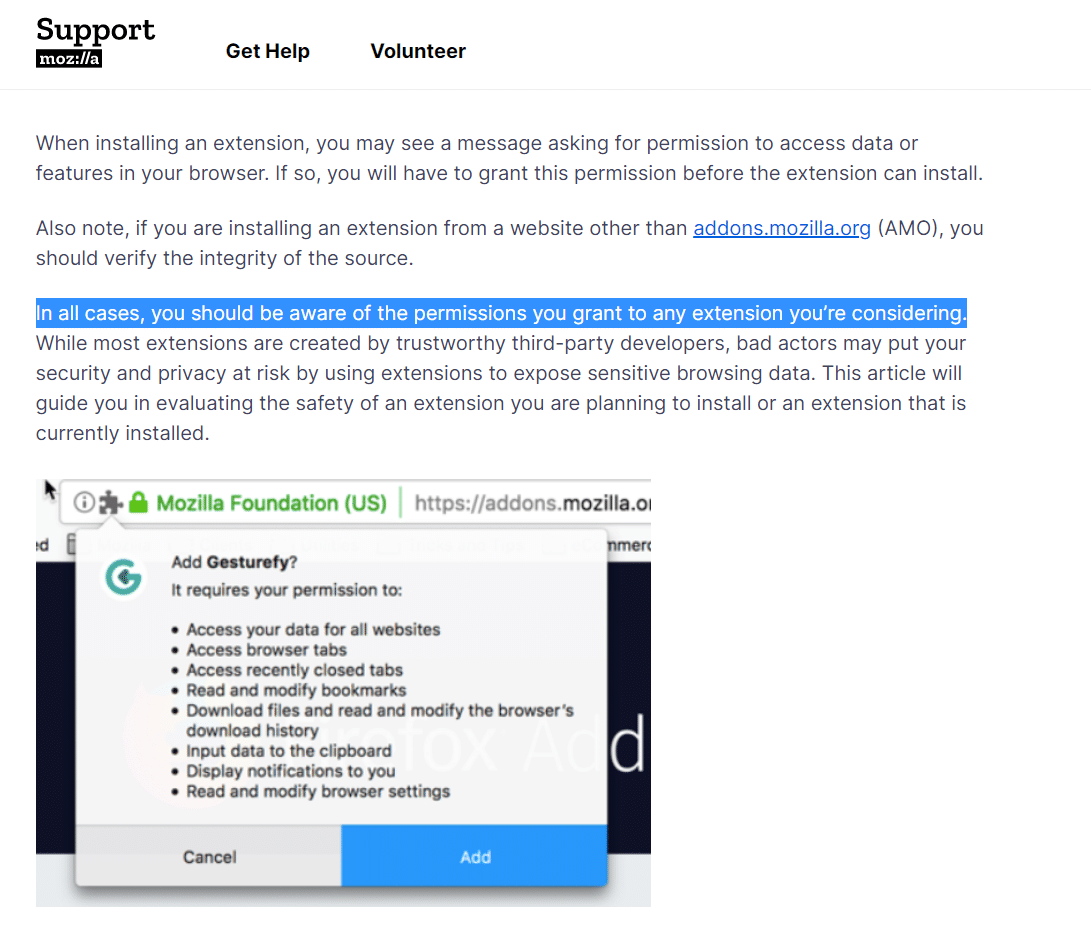
توصي Mozilla أيضًا بأن يسأل المستخدمون أنفسهم عدة أسئلة قبل تثبيت المكون الإضافي ، بما في ذلك ما إذا كانوا يثقون بالمطور أو العلامة التجارية التي تقف وراءه.
ولكن لا توجد مخاطر مضافة مع امتدادات Firefox على وجه التحديد. المخاوف هي نفسها كما هو الحال مع ملحقات Chrome ، على سبيل المثال.
عادةً ما تكون الإضافات الرئيسية التي طورتها العلامات التجارية والمطورون الموثوق بهم آمنة ، في حين أن شيئًا أقل شهرة قد يشكل مستوى معينًا من المخاطر.
إذا وضعت Mozilla شارة على وظيفة إضافية تحذر ، "لا تتم مراقبة هذه الوظيفة الإضافية بشكل نشط بواسطة Mozilla" ، فيجب عليك التأكد بنسبة 100٪ من أنها من مصدر حسن السمعة.
طالما اتبعت الاحتياطات الموضحة أعلاه ، فلن تواجه أي مخاطر إضافية بسبب امتدادات Firefox.
كيفية تثبيت وإزالة ملحقات Firefox
لتثبيت امتداد Firefox ، تحتاج إلى الانتقال إلى مكتبة ملحقات Firefox الرسمية. يمكنك تثبيت الإضافات بطرق أخرى ، لكنها قد تنطوي على بعض المخاطر ما لم يكن الناشر جديرًا بالثقة بنسبة 100٪.
من هناك ، يمكنك إما البحث عن امتداد معين أو تصفح الفئات حتى تجد واحدة تهمك.
يمكنك العثور على هذه الفئات على الفور على الصفحة الرئيسية واستكشافها من خلال النقر على الفئات التي تهتم بها.
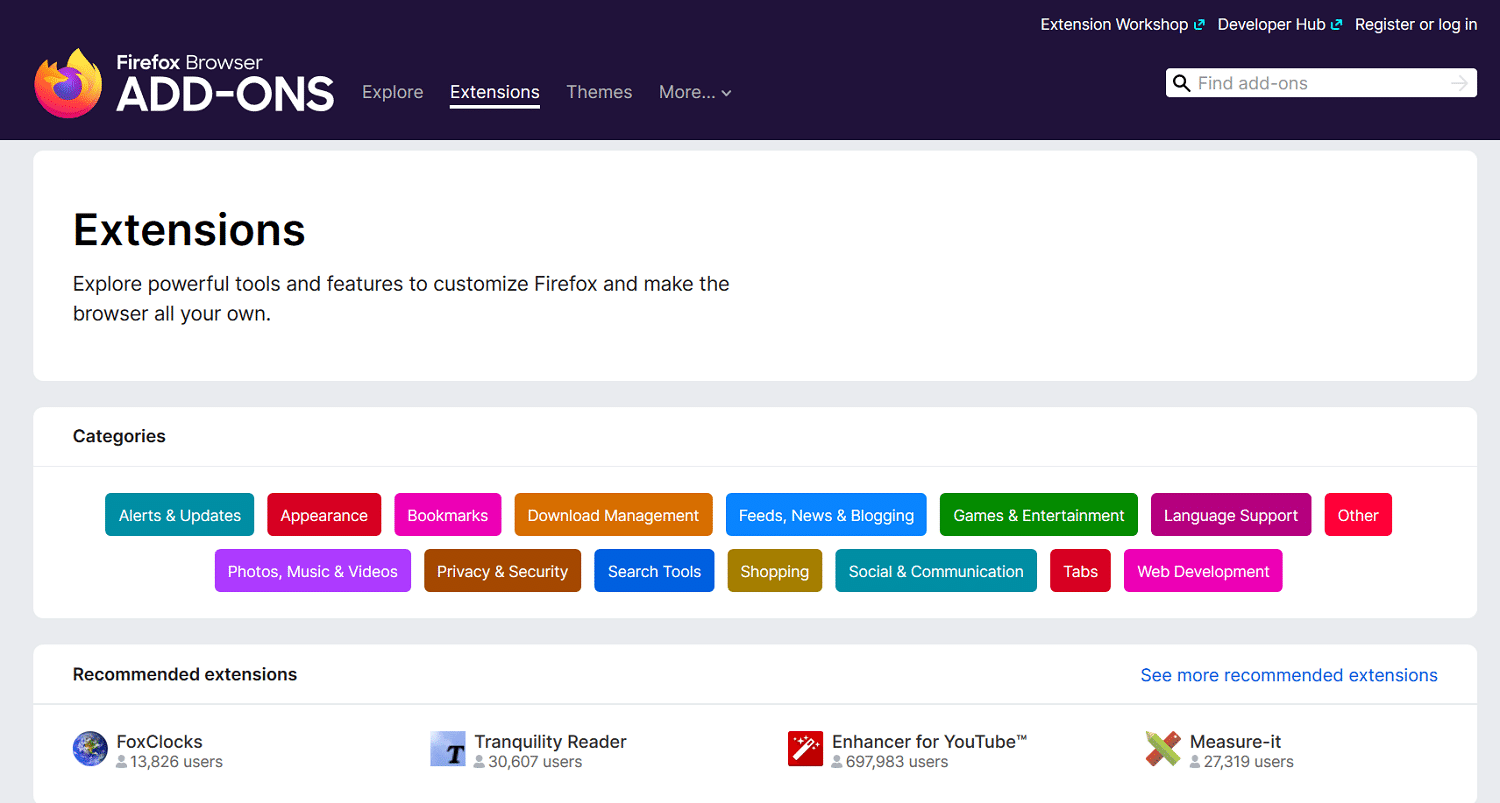
إذا كانت لديك وظيفة أو غرض معين في الاعتبار ، فيمكنك أيضًا البحث عن وظيفة إضافية جديدة باستخدام أي كلمات رئيسية تريدها.
على سبيل المثال ، إذا كنت تريد التحكم بشكل أفضل في جميع علامات التبويب المفتوحة ، فيمكنك البحث عن "إدارة علامات التبويب".

يمكنك بعد ذلك تصفية النتائج حسب مدى الصلة بالموضوع ، ومعظم المستخدمين ، والأعلى تقييمًا ، والشائع ، والمزيد. هذا يجعل من السهل العثور بسرعة على نوع الامتداد الذي تريده لمتصفحك.
بمجرد العثور على الامتداد الذي تريده ، انقر فوق النتيجة لفتح صفحة الامتداد. يمكنك مشاهدة تصنيف الوظيفة الإضافية ومزيد من المعلومات حول ما تفعله في هذه الصفحة.
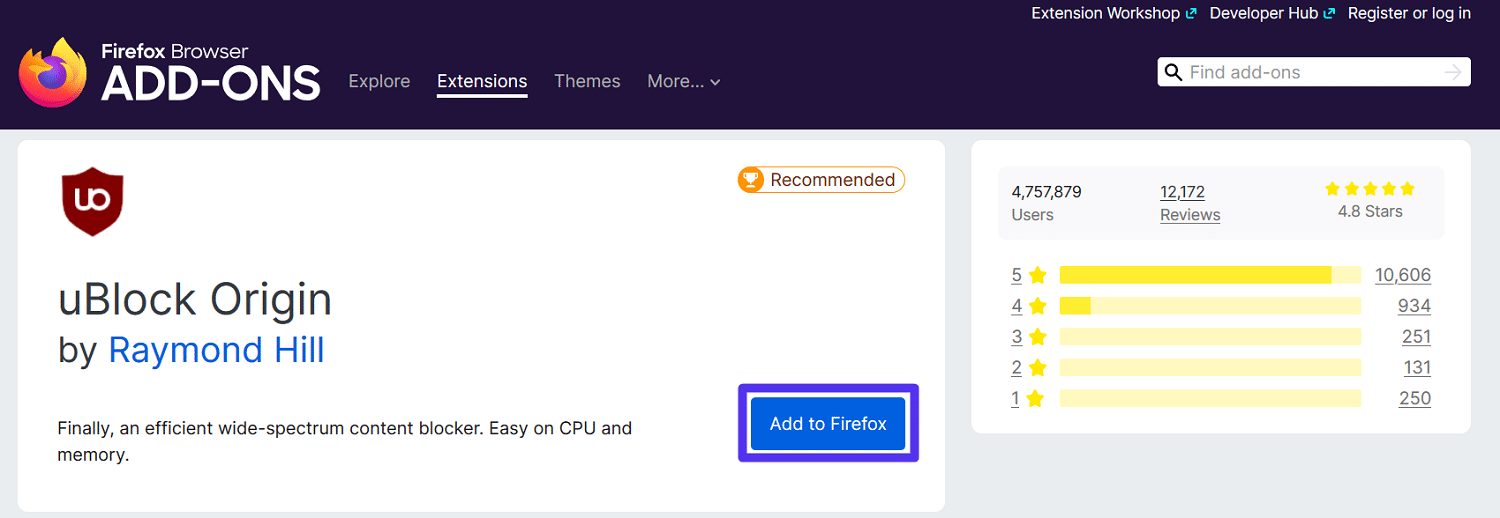
سيؤدي النقر فوق هذا الزر إلى ظهور مطالبة في Firefox تسألك عما إذا كنت تريد إضافة الامتداد وشرح الأذونات التي يطلبها.
إذا كنت راضيًا عن الأذونات ، فانقر على "إضافة". سيؤدي ذلك رسميًا إلى إضافة وظيفة Firefox الجديدة إلى متصفحك.
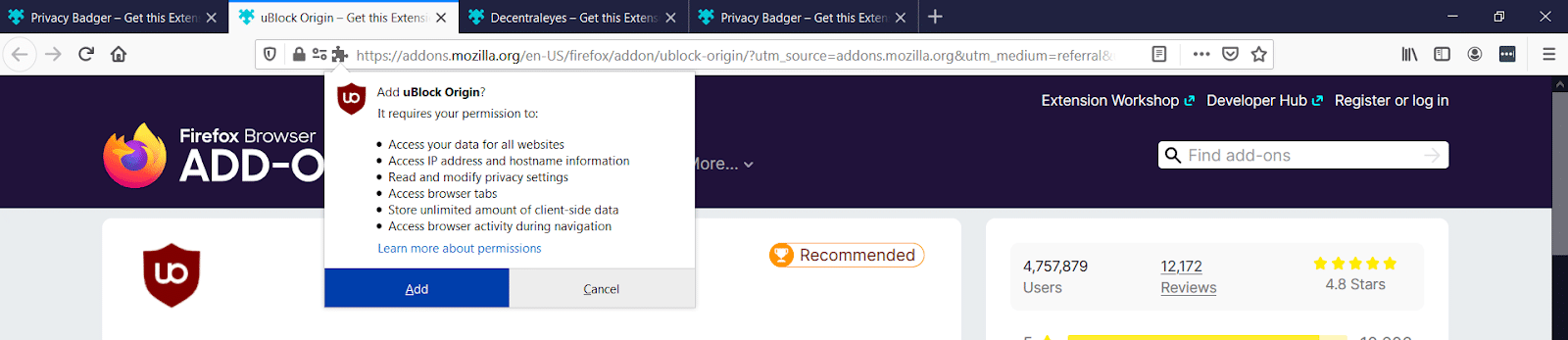
يجب أن تشاهد الآن رسالة التثبيت الناجحة في الزاوية العلوية اليمنى من متصفحك.
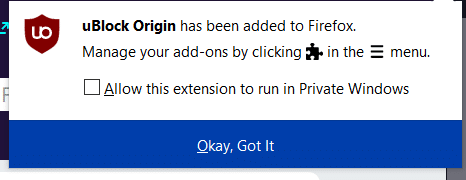
لقد قمت بتثبيت امتداد Firefox بنجاح. لاستخدام الوظيفة الجديدة أو رؤيتها قيد التشغيل ، قد تحتاج إلى تحديث علامة التبويب أو إغلاق Firefox وإعادة فتحه.
الآن بعد أن فهمت كيفية تثبيت أحد الإضافات ، دعنا نتناول كيفية إدارتها وإلغاء تثبيتها. بعد كل شيء ، لا تريد أن ينتهي بك الأمر مع متصفح محمّل بملحقات ثقيلة لا تحتاجها.
إدارة وإلغاء تثبيت ملحقات Firefox
تعد إدارة الإضافات أثناء تثبيتها ، وإلغاء تثبيتها أثناء التنقل ، أجزاء أساسية من استخدام الإضافات.
يمكن أن تستخدم إضافات Firefox المحددة قدرًا كبيرًا من ذاكرة الوصول العشوائي ووحدة المعالجة المركزية حسب الغرض منها. للحفاظ على ضوء متصفح Firefox وتشغيله على النحو الأمثل على جهاز الكمبيوتر الخاص بك ، يجب عليك فقط الاحتفاظ بالملحقات التي تستخدمها بنشاط.
لرؤية جميع امتدادات Firefox الخاصة بك ، تحتاج إلى فتح مكتبة الوظائف الإضافية الخاصة بك. يمكنك إما فتح القائمة والنقر فوق ارتباط "الوظائف الإضافية" ، أو استخدام اختصار لوحة المفاتيح Ctrl / Cmd + Shift + A ، أو كتابة "about: add-ons" في شريط URL.
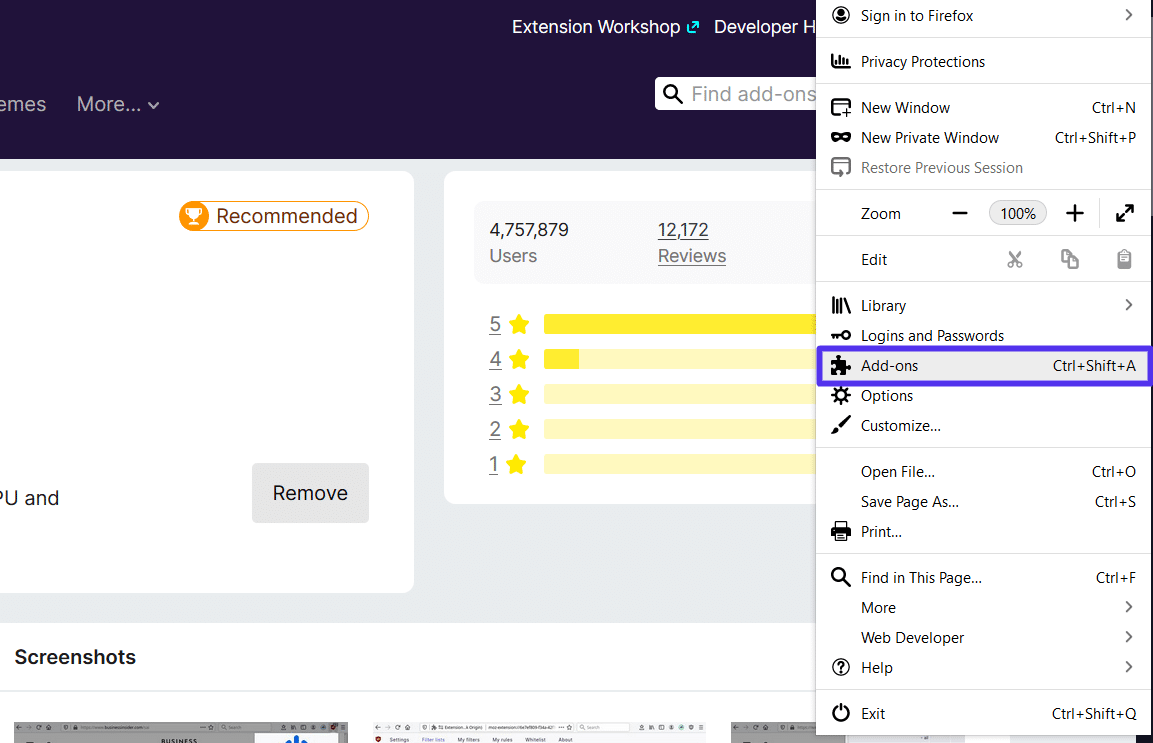
سيؤدي ذلك إلى فتح صفحة بعنوان "إدارة الإضافات الخاصة بك". هنا ، يمكنك مشاهدة كل وظيفة إضافية قمت بتثبيتها على الإطلاق.
لإلغاء تثبيت أحد الإضافات ، انقر فوق ارتباط القائمة الموجود على الامتداد الذي تريد إزالته ، وحدد خيار "إزالة".
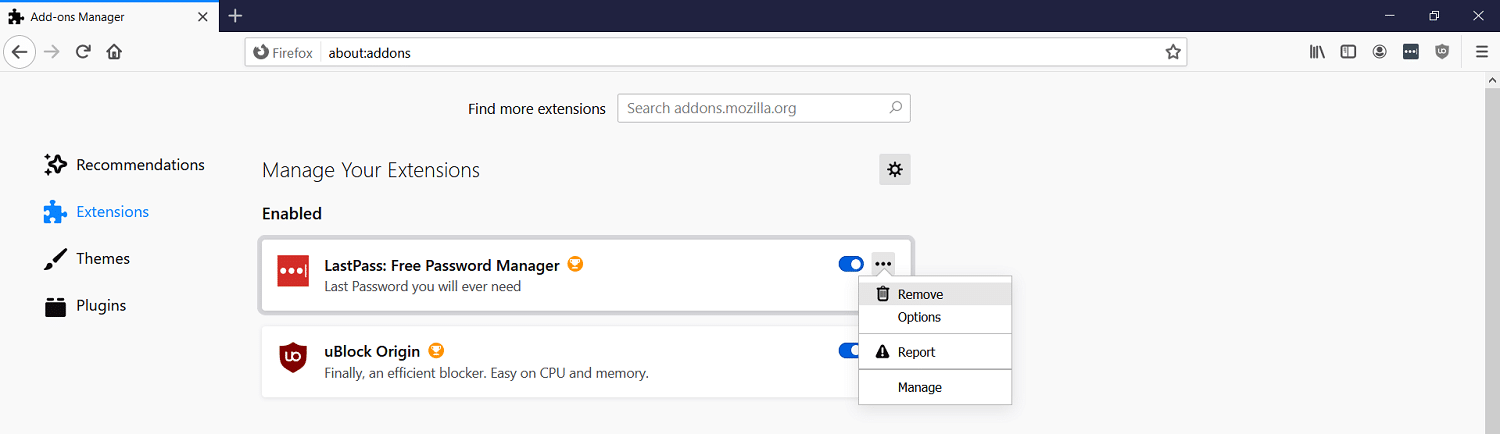
يتم تمكين جميع ملحقات Firefox افتراضيًا عند التثبيت.
إذا كنت تستخدم امتدادًا فقط في بعض الأحيان ، وتريد تسريع تجربة التصفح الخاصة بك عندما لا تفعل ذلك ، يمكنك أيضًا تعطيل الامتداد بدلاً من إلغاء تثبيته.
لتعطيل أحد الإضافات ، انقر فوق زر التبديل الأزرق وتأكد من أنه رمادي بدلاً من اللون الأزرق.
أين يتم تخزين ملحقات Firefox؟
إذا كنت تتساءل عن مكان تخزين Firefox لملفات الامتداد والبيانات ذات الصلة على جهاز الكمبيوتر الخاص بك ، فهذا يعتمد على نظام التشغيل الخاص بك.
في Windows ، يتم تخزين البيانات من الوظائف الإضافية في مجلد بيانات التطبيق ضمن المستخدم الشخصي الخاص بك:
C Drive > Users > USERNAME > AppData > Roaming > Mozilla > Firefox > Profiles > VERSIONNUMBER.default > extensions
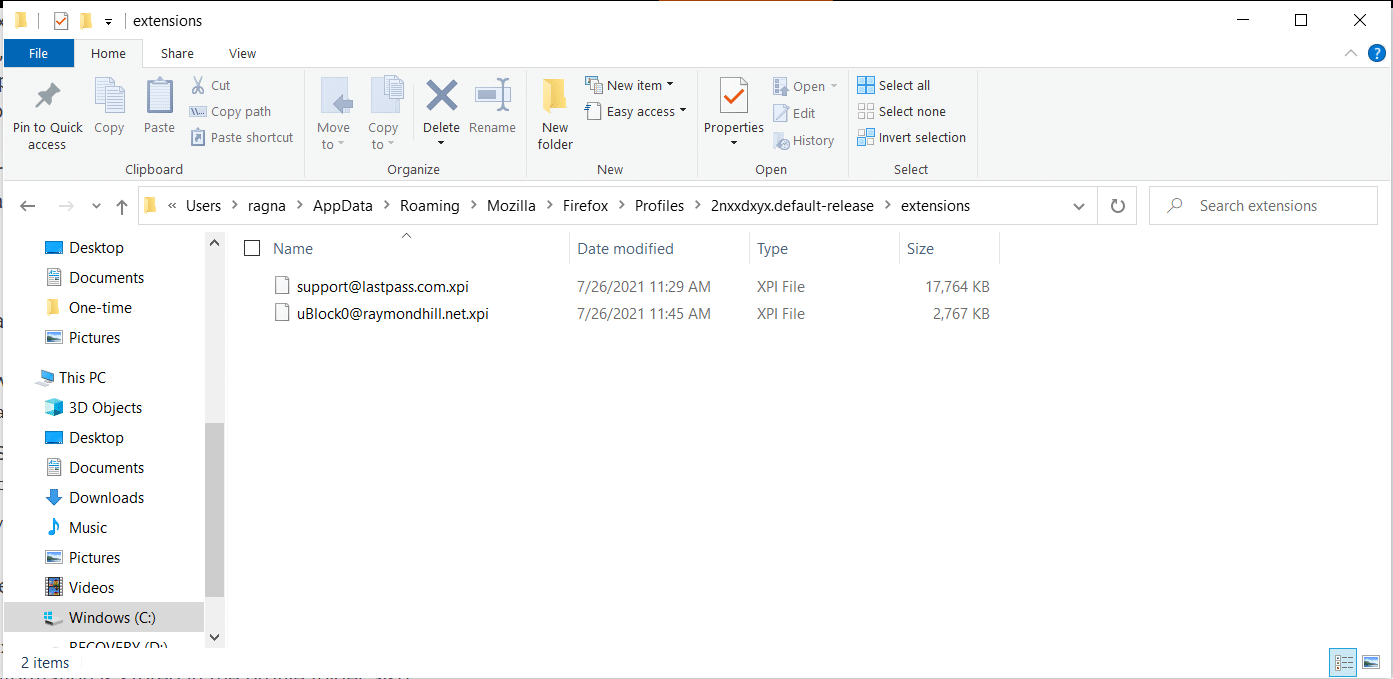
على جهاز كمبيوتر يعمل بنظام Mac ، ستجد الملفات الإضافية في موقع مشابه داخل مجلد مكتبة المستخدم:
Users/USERNAME/Library/Application Support/Firefox/Profiles/VERSIONNUMBER.default/extensions
من المحتمل ألا يحتاج المستخدم العادي إلى العثور على موقع الملف الفعلي للامتدادات.
السبب الوحيد للقيام بذلك هو إذا كنت تريد توخي الحذر الشديد وفحص ملفات الامتداد الجديدة باستخدام برنامج مكافحة البرامج الضارة أو مكافحة الفيروسات (ما لم تكن هناك شارة تقول أن Mozilla لا تراقبها بنشاط ، فهذا ليس ضروريًا تمامًا).
الآن ، يجب أن تفهم بدقة كيفية العثور على ملحقات Firefox الحالية وتثبيتها وإدارتها ، لذا فقد حان الوقت لمشاركة توصياتنا معك.
قمنا بتجميع قائمة من 12 امتدادًا في فئات مختلفة لمساعدتك في تحقيق المزيد من متصفح الويب الخاص بك.
12 من أفضل ملحقات Firefox حسب الفئة
في هذا القسم ، سنغطي 12 من أفضل ملحقات Firefox في فئاتها ، من إدارة كلمات المرور إلى تصميم الويب وحتى حماية العين.
1. إدارة كلمة المرور: LastPass
لإدارة كلمات المرور الخاصة بك ، نوصي باستخدام ملحق LastPass Firefox.
Lastpass هو مدير كلمات مرور حائز على جوائز ، وهذا الامتداد يحافظ على كلمات المرور الخاصة بك آمنة ويمكن الوصول إليها - وهو ما قد يبدو وكأنه محوّل ، لكنه ليس كذلك.
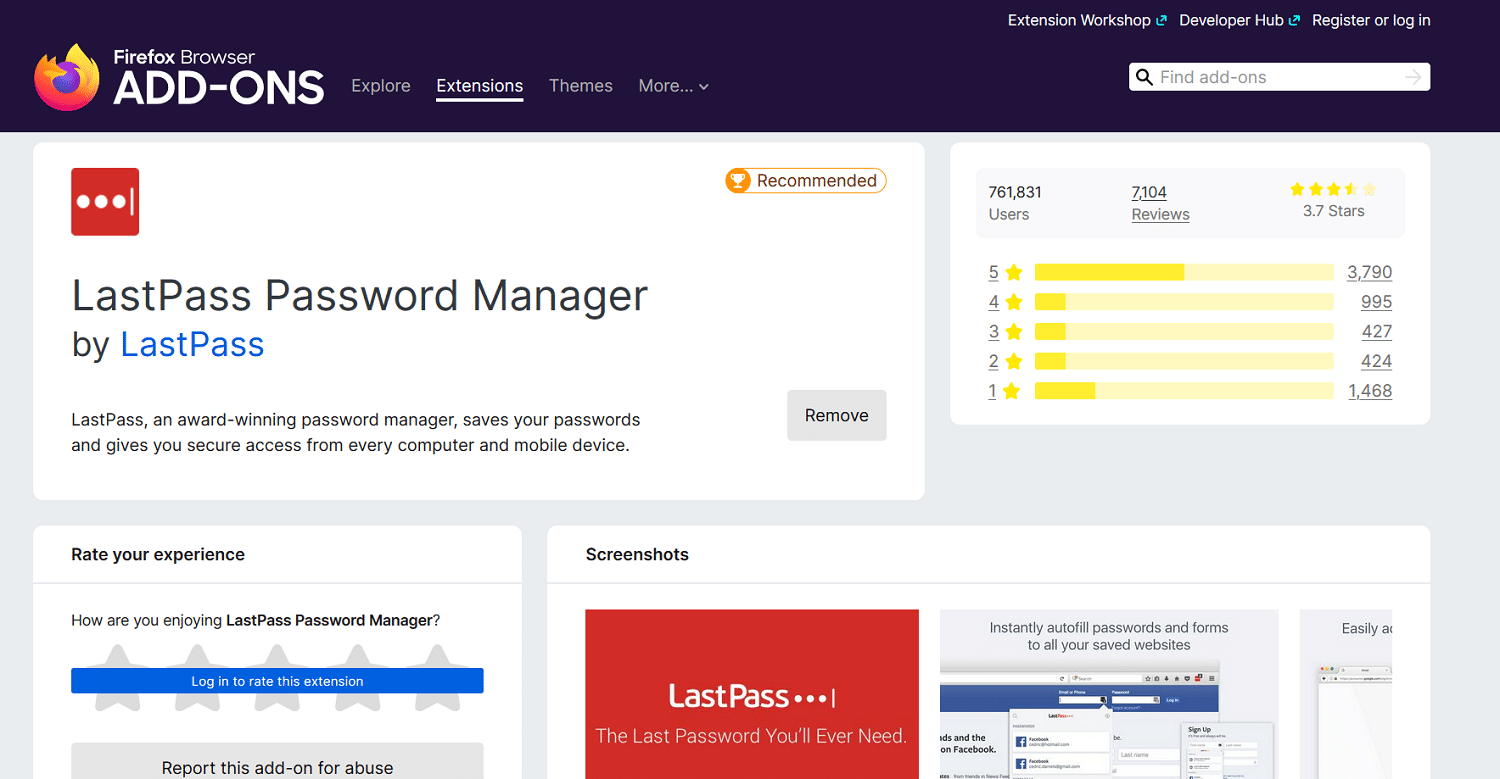
يقوم بتأمين كلمات المرور الخاصة بك بأمان خلف تحديد عاملين على خوادم مكسوّة بالحديد وآمنة ومشفرة.
للوصول إلى أي كلمة مرور ، تحتاج إلى استخدام كلمة مرور LastPass الخاصة بك وعنوان بريدك الإلكتروني أو رقم هاتفك المحمول.
سمات:
- يخزن كلمات المرور بأمان في السحابة ، لذلك ما عليك سوى تذكر واحدة.
- يسمح بالوصول إلى كلمات المرور على جميع الأجهزة ، بما في ذلك التطبيقات الأصلية لنظامي Android و iOS.
- يحمي كلمات مرورك بتشفير من الدرجة العسكرية.
فوائد:
- لا تقلق أبدًا بشأن نسيان كلمة المرور والقيام بعملية إعادة تعيين طويلة مرة أخرى.
2. حظر الإعلانات والمتعقب: أصل uBlock
يختلف uBlock Origin عن أي أداة حظر إعلانات أخرى من حيث أنه لا يأتي فقط مع مكتبة مضمنة محددة من الأشياء التي يجب حظرها.
بدلاً من ذلك ، إنه "مانع محتوى واسع النطاق" يتجاوز قوائم أدوات حظر الإعلانات الأساسية. يركز أيضًا على الحد من JavaScript والعناصر الأخرى التي يمكن أن تبطئ تجربتك واستخدام موارد الكمبيوتر الإضافية.
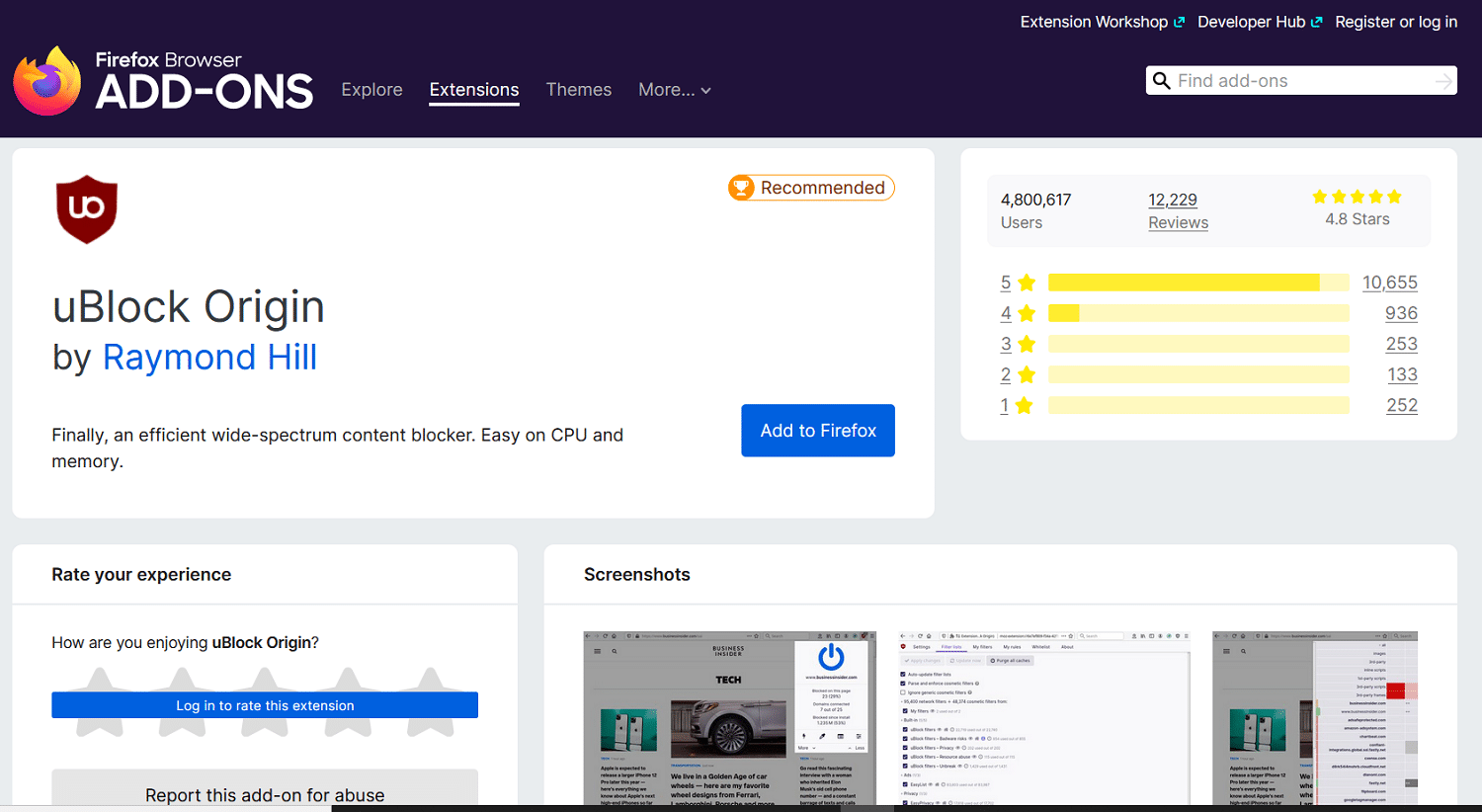
بشكل افتراضي ، يأتي مع قوائم حظر متعددة تركز على كل من الإعلانات عبر الإنترنت وأدوات التتبع لمساعدتك على الاستمتاع بتجربة خالية من الإعلانات عبر الإنترنت.
سمات:
- يحظر الإعلانات بفاعلية من خلال قوائم متعددة مُحدَّثة لحظر الإعلانات ، بما في ذلك EasyList.
- كتل بتتبع لحماية خصوصيتك على الإنترنت.
فوائد:
- استمتع بتجربة تصفح خالية من الإعلانات والمتتبع.
- عزز أداء المستعرض والكمبيوتر الخاص بك عن طريق حظر JavaScript عالميًا - على الرغم من أن هذا قد يتداخل مع وظائف بعض مواقع الويب.
3. التدقيق النحوي والإملائي: أداة اللغة
إذا كنت تريد بعض المساعدة في القواعد النحوية والإملائية عند كتابة رسائل البريد الإلكتروني أو محتوى الويب ، فلا تبحث عن أداة LanguageTool.
توقف عن القلق بشأن استخدام كلمات مثل "هم" و "هناك" بشكل صحيح. ستحصل على الإجابة الصحيحة على الفور ، دون الحاجة إلى طلب مساعدة Google.
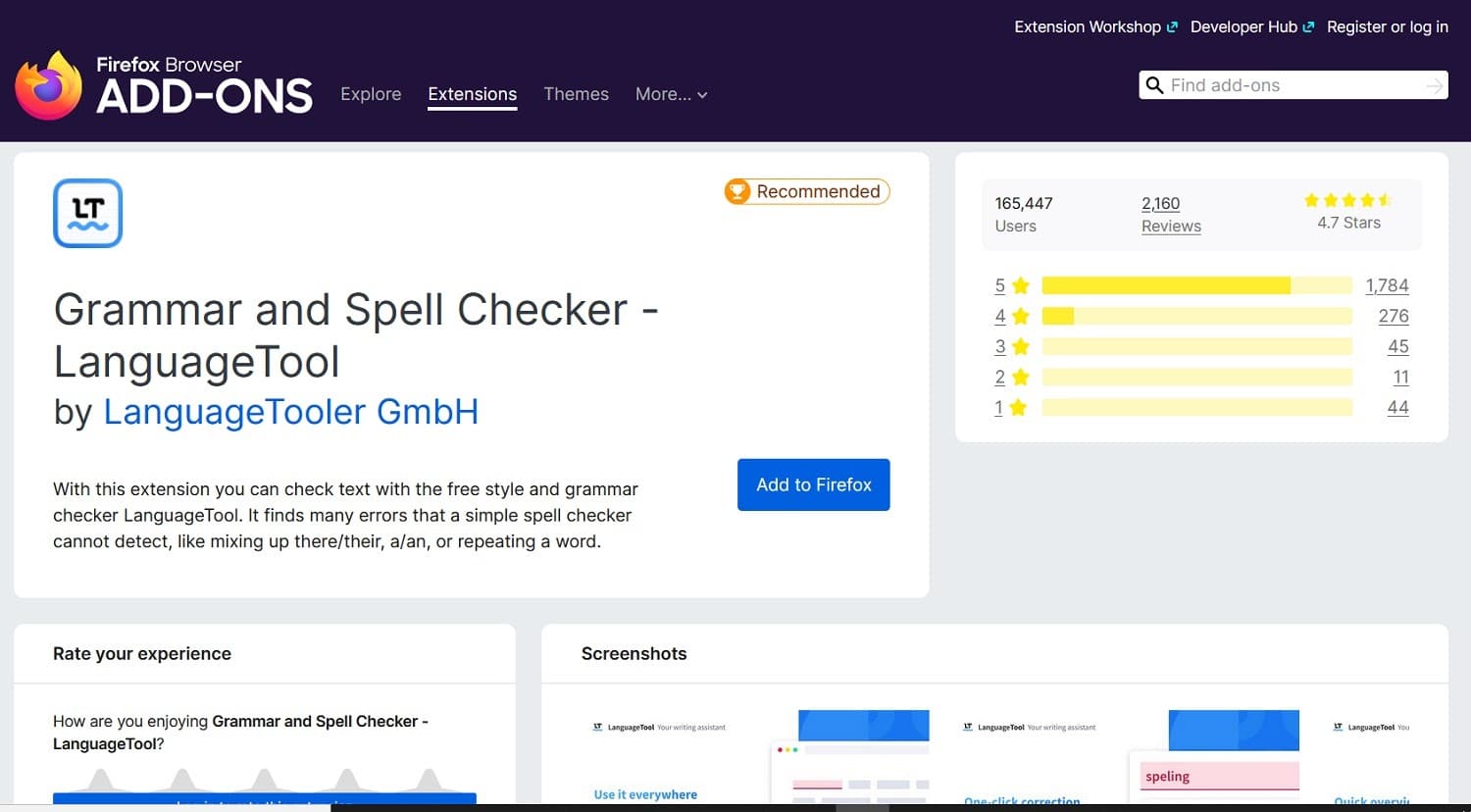
من المفيد أن تعمل في وظيفة تعتمد فيها على رسائل البريد الإلكتروني كشكل ضروري من أشكال الاتصال.
يمكنك أيضًا استخدامه للتأكد من صحة أي مدونة أو منشورات على وسائل التواصل الاجتماعي نحويًا.
سمات:
- التدقيق والتعديل أثناء كتابة رسائل البريد الإلكتروني أو منشورات الوسائط الاجتماعية أو إنشاء محتوى آخر عبر الإنترنت في متصفحك.
- يسمح لك بتصحيح الأخطاء في كتاباتك بنقرة واحدة.
فوائد:
- تعلم قواعد نحوية أفضل من خلال الكتابة دون الاستعانة بمعلم أو قراءة كتب قواعد جافة أو أخذ دروس.
- لا يلزم التسجيل أو الحساب أو الاشتراك.
4. SEO: SEOQuake
إذا كنت تبحث عن امتداد Firefox لمساعدتك في تعزيز نتائج SEO الخاصة بك ، فإن SeoQuake هو مكان رائع للبدء.
إنه مكون إضافي مجاني تمامًا يمنحك الوصول إلى العديد من مقاييس تحسين محركات البحث المختلفة لكل صفحة تزورها.
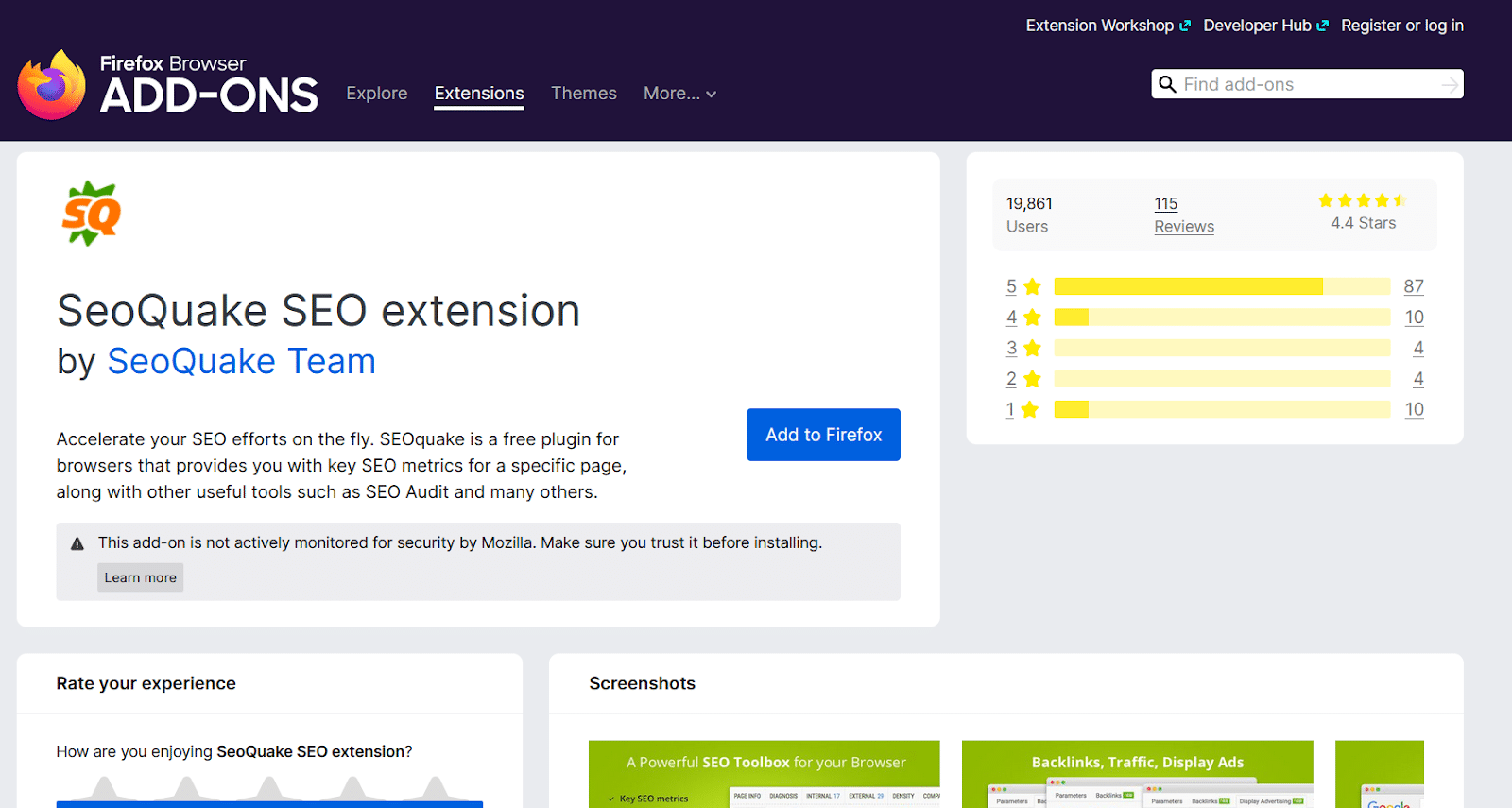
إذا كان لديك موقع WordPress ، فقد ترغب أيضًا في استكشاف قائمة المكونات الإضافية الموصى بها لتحسين محركات البحث لـ WordPress. يمكنهم مساعدتك بشكل مباشر في تحسين مُحسّنات محرّكات البحث في الموقع ، والتي يمكنك استخدامها مع هذه البيانات الخارجية لتعزيز تصنيفاتك.
سمات:
- يعرض لك الروابط الخلفية وحركة المرور والإعلانات الصورية ومعلومات تحسين محركات البحث الأخرى للصفحات التي تزورها.
- يقيّم قابلية استخدام الهاتف المحمول لموقعك أو مواقع منافسيك.
- لتصدير النتائج إلى تنسيق CSV.
- يوفر إحصاءات المشاركة الاجتماعية لصفحات مختلفة.
فوائد:
- احصل على دعم لمنافسيك عن طريق إجراء تدقيق متعمق لصفحاتك الرئيسية ومنشورات المدونة.
5. المقروئية: قارئ الهدوء
إذا كنت تكافح من أجل قراءة المحتوى عبر الإنترنت بسبب التشغيل التلقائي لمقاطع الفيديو والإعلانات والأدوات ومحتويات الوسائط الغازية الأخرى ، يمكنك استخدام Tranquility Reader لإزالة كل شيء ما عدا النص.
يمكنك أيضًا تعيين قواعدك المخصصة للإزالة والاحتفاظ بها لإنشاء تجربة مخصصة لك.
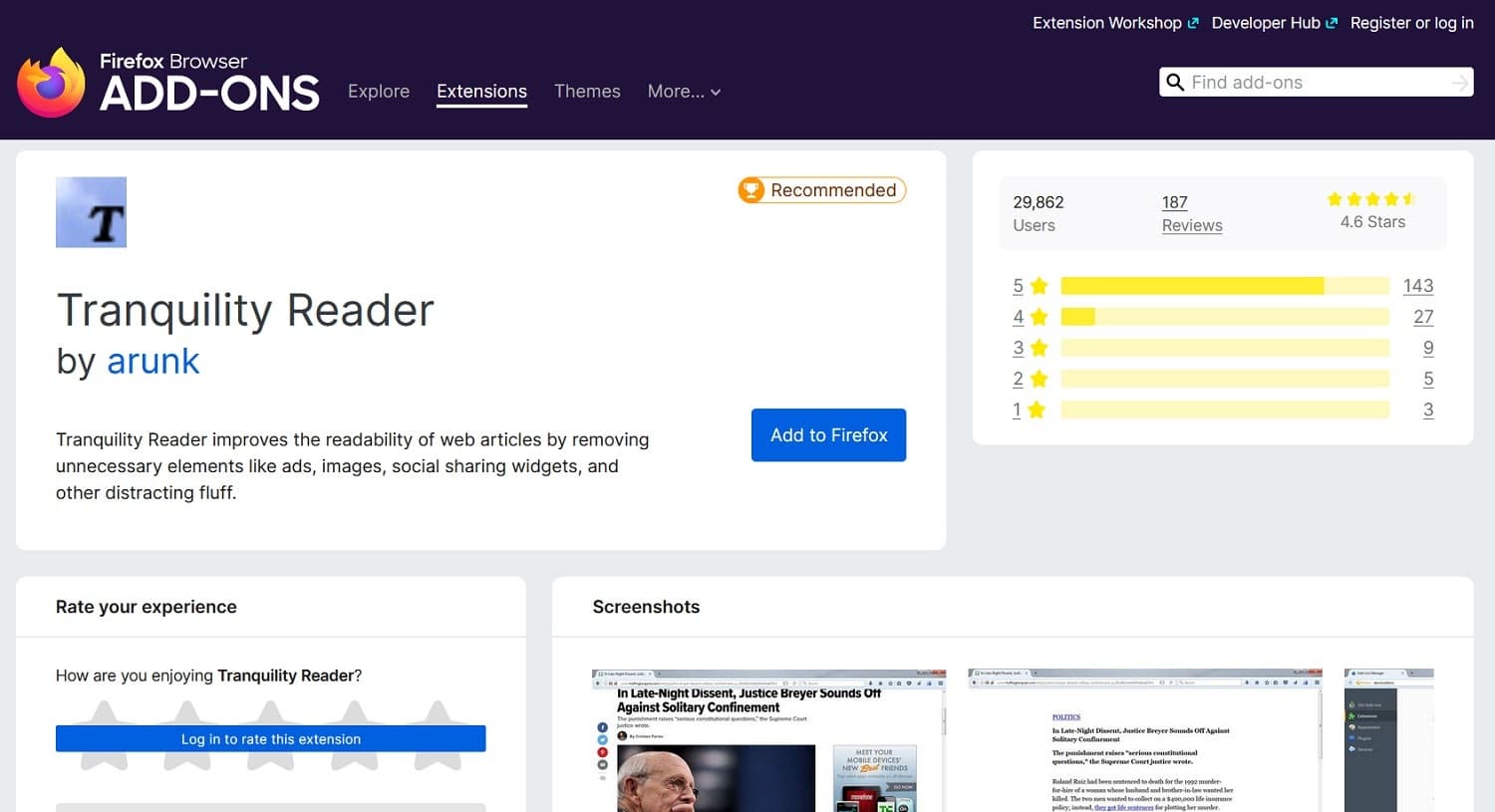
إذا كنت تكافح من أجل القراءة بسبب نص صغير أو خلفيات ملونة ، يمكنك تعيين أحجام وألوان وخلفيات مخصصة للخطوط.
يمكنك أيضًا حفظ المحتوى في وضع عدم الاتصال لقراءته لاحقًا بدون اتصال بالإنترنت.
سمات:
- يزيل الإعلانات ومقاطع الفيديو التي يتم تشغيلها تلقائيًا وأدوات المشاركة الاجتماعية والصور والمزيد من المحتوى عبر الإنترنت.
- يقوم بتعديل حجم الخط ولونه وخلفيته لجعله أكثر قابلية للقراءة بالنسبة لك.
- يمنحك خيار حفظ المحتوى في وضع عدم الاتصال لقراءته لاحقًا.
فوائد:
- اقرأ المدونات أو الصحف المفضلة لديك على الإنترنت دون أي انقطاع.
- قم بإنشاء تجربة قراءة مخصصة لا تفرض ضرائب على عينيك.
6. إدارة الوقت: ساعة الطماطم
إذا كنت تعمل من المنزل لأول مرة أو ترغب في تجربة استراتيجيات جديدة لإدارة الوقت ، فإن Tomato Clock هو امتداد لمتصفح Firefox قد يساعدك.
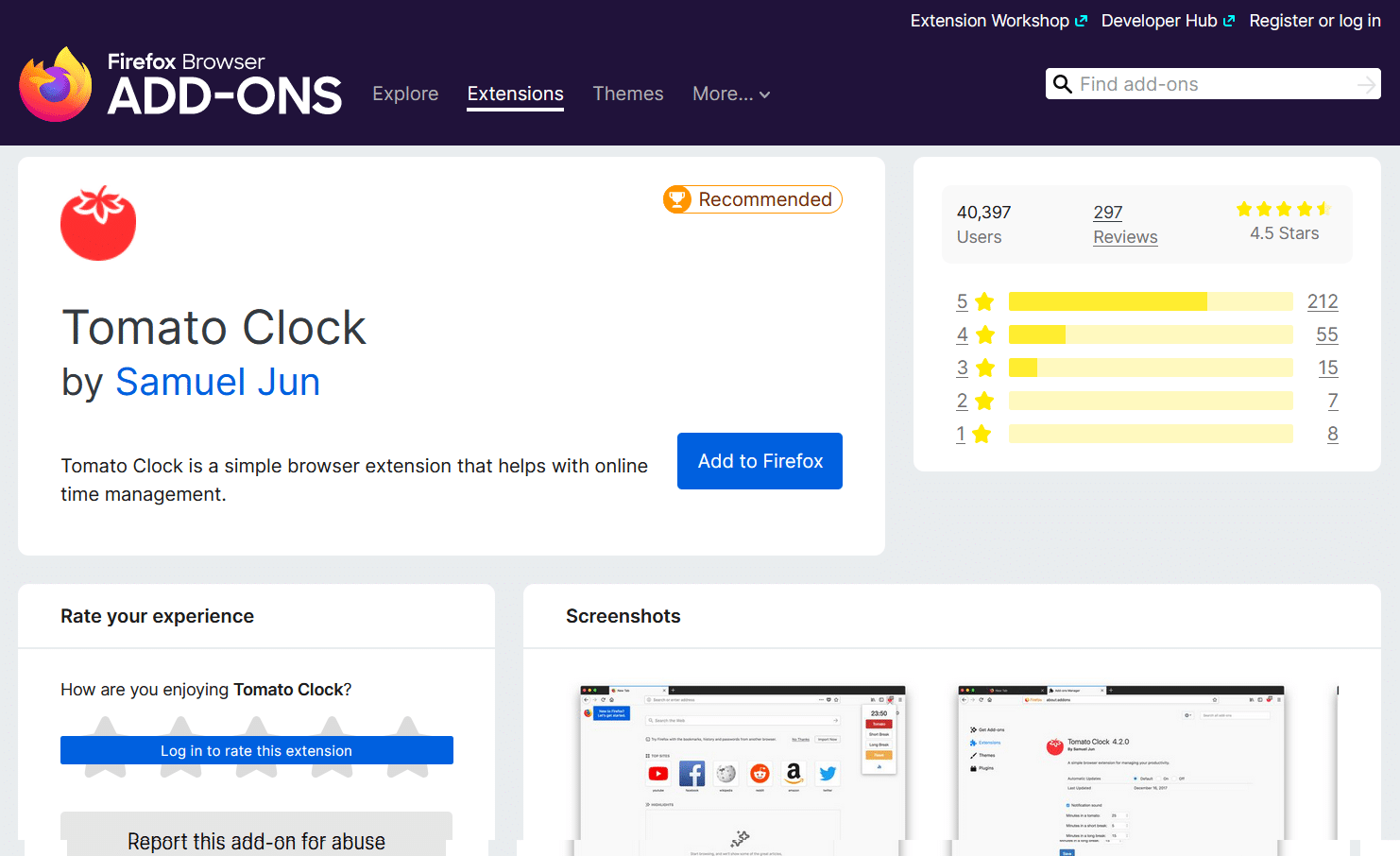
يتبع "أسلوب بومودورو" ، الذي يقسم ساعات عملك إلى جلسات مدتها 25 دقيقة تليها فترات راحة لمدة خمس دقائق.
تم تصميم هذه التقنية لمساعدتك على التركيز المفرط على العمل لفترات قصيرة لتجنب الإرهاق طوال اليوم.
يمكنك أيضًا التحكم في أطوال المؤقت وفقًا لأساليبك واستراتيجياتك.
سمات:
- يتتبع وقت العمل تلقائيًا ويقسم يوم عملك إلى فترات عمل وراحة - افتراضيًا ، 25 دقيقة عمل ، وخمس دقائق راحة.
- يسمح لك بتخصيص المؤقت لأي طول.
فوائد:
هل تحتاج إلى حل استضافة يمنحك ميزة تنافسية؟ لقد جعلك Kinsta مغطى بسرعة لا تصدق وأحدث مستويات الأمان والتوسع التلقائي. تحقق من خططنا
- حسِّن كفاءتك وإنتاجيتك من خلال إدارة الوقت بشكل أفضل.
7. إدارة علامة التبويب: علامة التبويب نمط الشجرة
هل سئمت من فقدان السيطرة على العشرات من علامات التبويب المفتوحة المختلفة؟ يمكن أن يساعدك Tree Style Tab في السيطرة على الجنون.
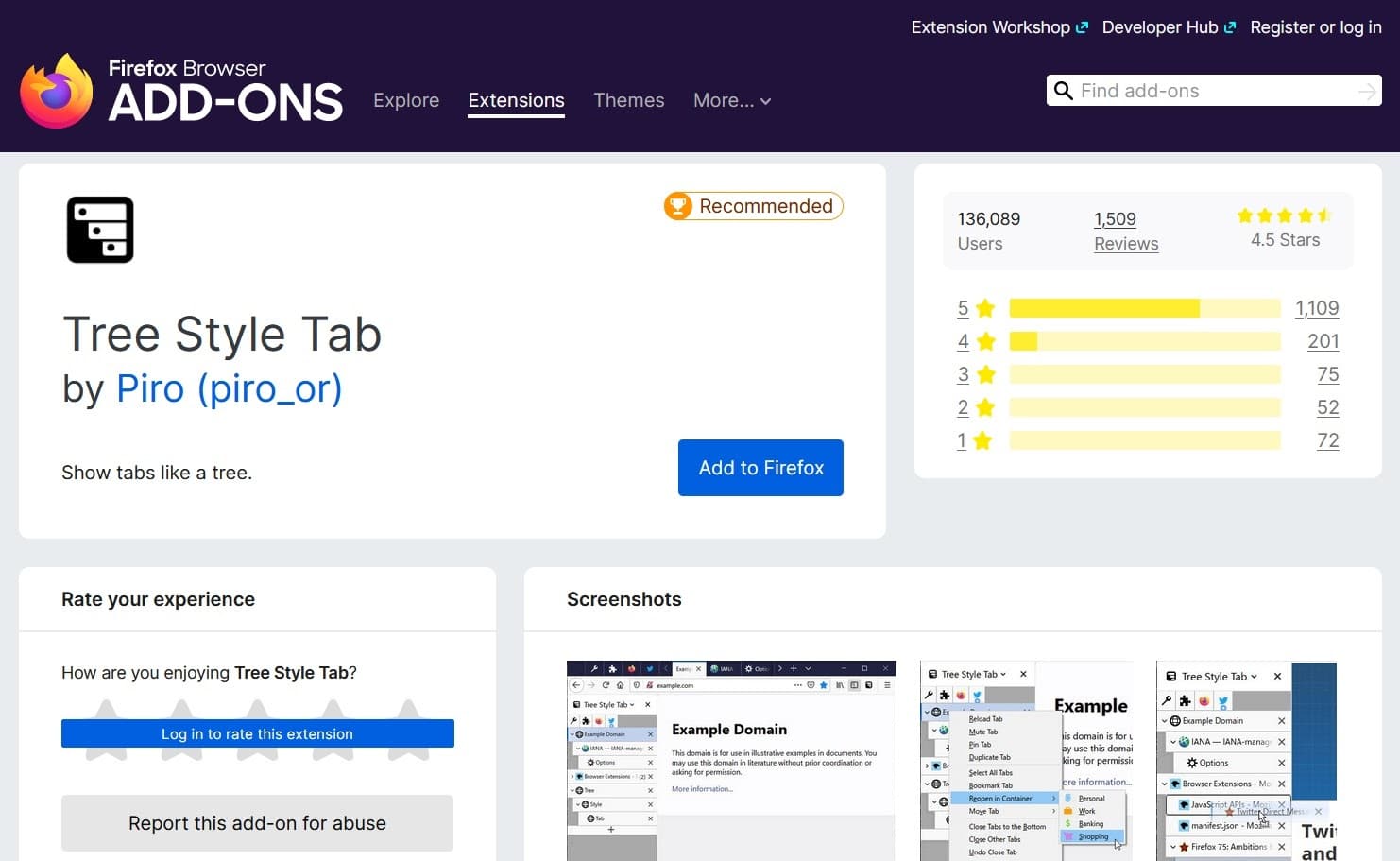
من خلال ترتيب علامات التبويب الخاصة بك في "أشجار" قابلة للتوسيع ، يمكنك تتبع مواقع الويب والصفحات المختلفة أثناء التنقل ذهابًا وإيابًا بين المهام.
ينشئ الامتداد هذه الشجرة تلقائيًا استنادًا إلى إشارات ذكية مثل نشاط البحث ، ولكن يمكنك تحريرها بنفسك بحرية.
سمات:
- يفتح كل نتيجة بحث في علامة تبويب فرعية جديدة تلقائيًا.
- يسمح لك بإعادة هيكلة الشجرة باستخدام وظيفة السحب والإفلات بحرية.
فوائد:
- لا تفقد أبدًا أي صفحة مهمة أثناء إجراء البحث عبر الإنترنت مرة أخرى.
8. لقطة الشاشة: لقطات شاشة لصفحة ويب كاملة (FireShot)
إذا كنت تريد التقاط لقطات شاشة لصفحة كاملة لصفحة ويب كاملة ، فيمكنك استخدام امتداد FireShot.
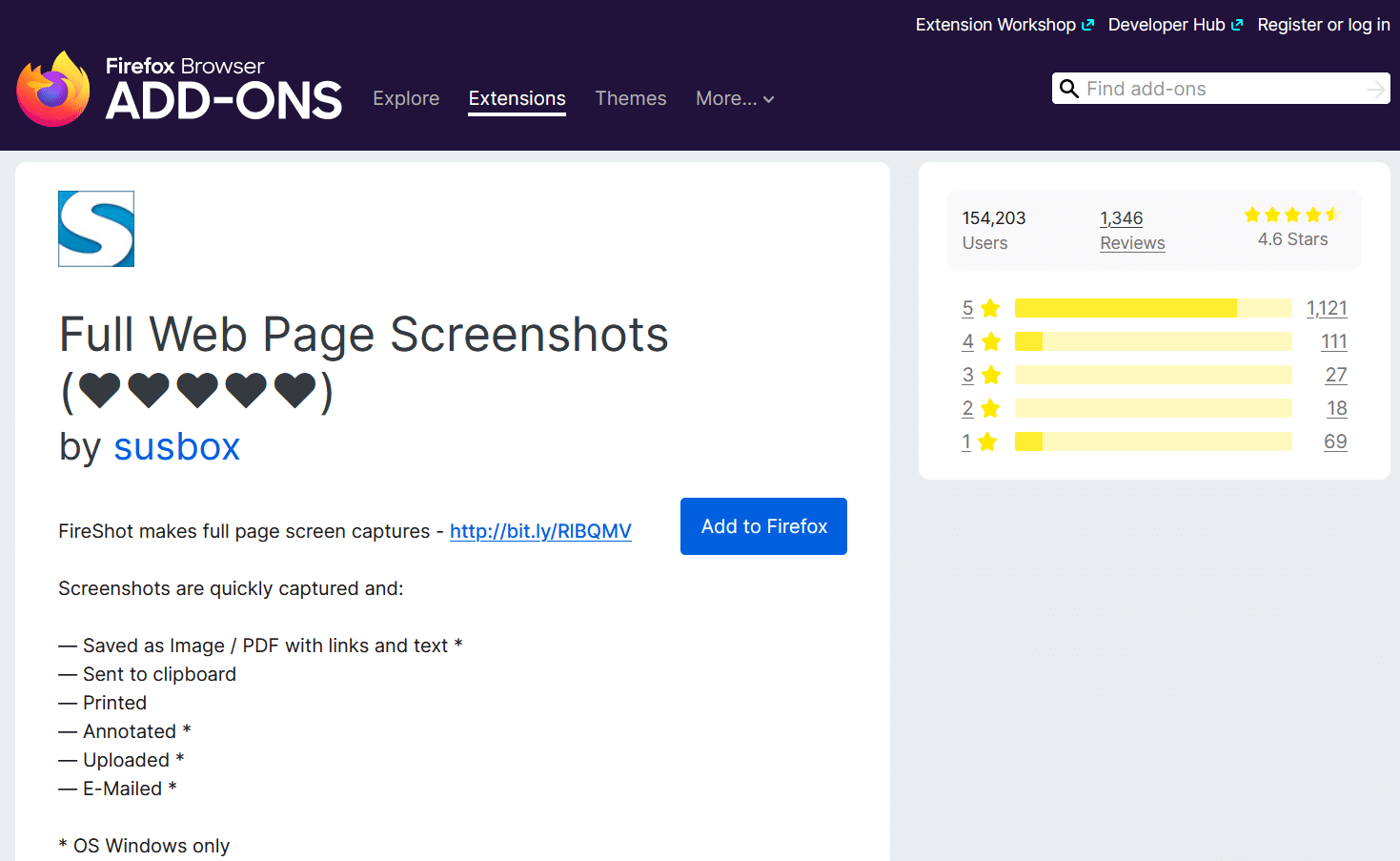
باستخدام هذا الامتداد ، يمكنك التقاط لقطات شاشة لصفحة الويب وتعديلها والتعليق عليها وحفظها كصورة أو ملف PDF مع روابط ونص.
إنها طريقة سهلة لتخزين الأبحاث عبر الإنترنت على جهاز الكمبيوتر الخاص بك.
سمات:
- التقاط لقطات شاشة لصفحة ويب جزئية أو كاملة.
- يمنحك خيار التعليق بالنص والأشكال والسهام والأيقونات.
- يحفظ كصور أو ملفات PDF مع الروابط والنصوص.
فوائد:
- قم بتدوين ملاحظات فعالة أثناء البحث عبر الإنترنت عن المنافسين ، أو قم بتحسين أدلة الإرشادات الخاصة بك باستخدام لقطات شاشة مفيدة.
9. التصفح الآمن: Avast Online Security
إذا كنت ترغب في تجنب المواقع الخطرة عبر الإنترنت ، فيمكن أن يساعدك امتداد Avast Online Security لمتصفح Firefox.
يستخدم مكتبة التعهيد الجماعي لتصنيفات سمعة الويب لمساعدتك على تجنب أي مواقع مريبة أو عمليات احتيال أو فيروسات.

يمكن أن يساعدك في تجنب مواقع التصيد والبرامج الضارة والمزيد. إنها امتداد رائع إذا كنت تهتم بالخصوصية والأمان عبر الإنترنت - ومن لا يهتم هذه الأيام؟
سمات:
- يساعدك على تجنب عمليات التصيد الاحتيالي المعروفة ومواقع البرامج الضارة باستخدام بيانات التعهيد الجماعي.
- يسمح لك بالتحقق من تصنيف أي موقع في ثوان.
- يمنحك خيار تقييم مواقع الويب بناءً على مصداقيتها.
فوائد:
- استخدم التجارب السابقة لأكثر من 400 مليون مستخدم Avast لتقليل تعرضك لعمليات الاحتيال والبرامج الضارة.
10. حماية العين: القارئ المظلم
هل الصفحات ذات الخلفيات البيضاء تؤذي عينيك بمرور الوقت وأنت تحدق في الشاشات طوال يوم عملك؟ لحسن الحظ ، لم تعد مضطرًا لتحمل هذا إذا كان موقع الويب لا يوفر الوضع المظلم.
باستخدام ملحق Firefox Dark Reader ، يمكنك تشغيل الوضع المظلم لأي صفحة ، حتى إذا كانت مواقع الويب لا توفر ذلك.
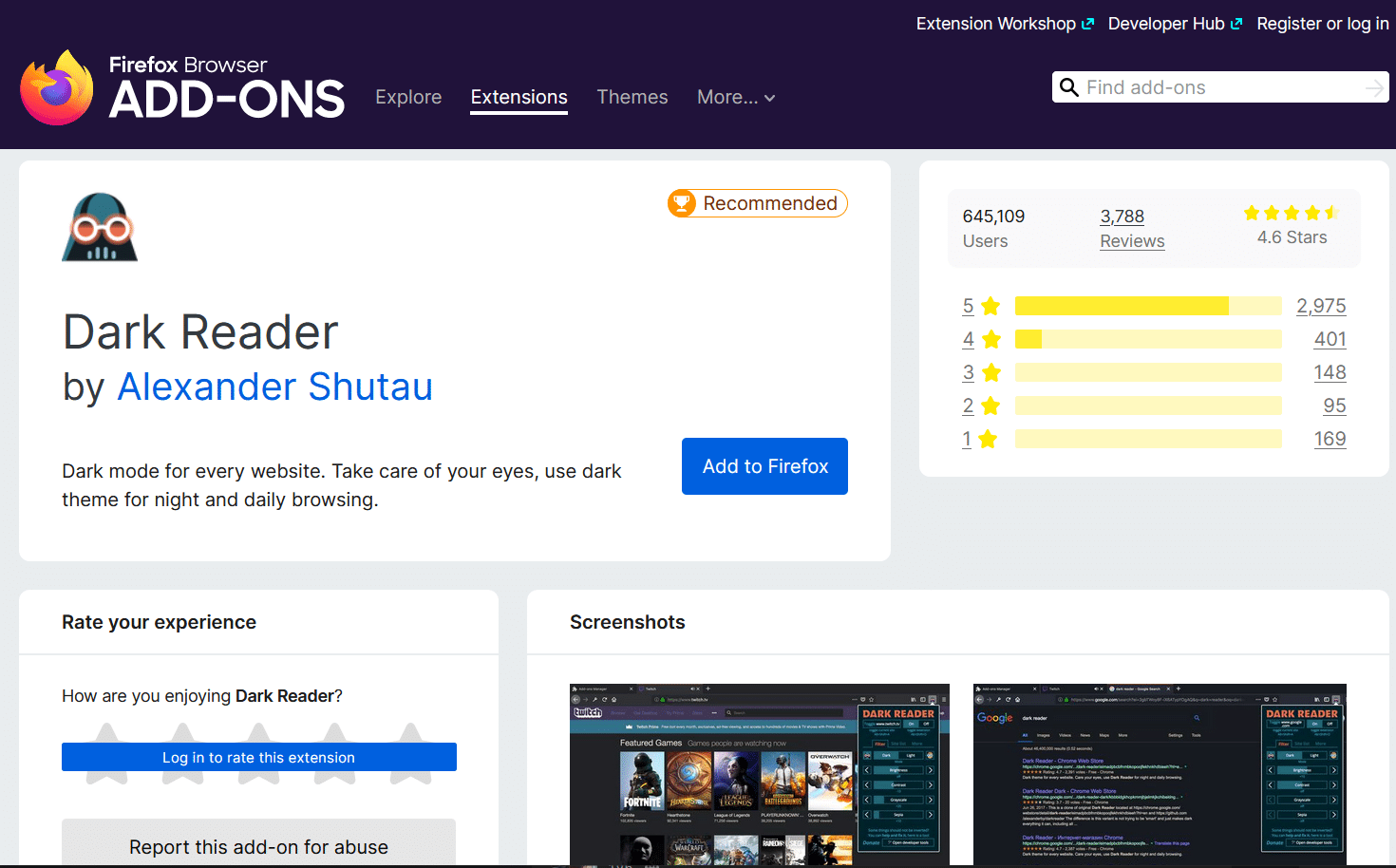
إنه أسهل كثيرًا على العين ، خاصة إذا كنت تستخدم المتصفح للعمل أو البحث في ساعات المساء.
سمات:
- يمنحك خيار تشغيل الوضع المظلم لكل موقع ويب على الإنترنت.
- يتيح لك ضبط السطوع ومرشح اللون البني الداكن وإعدادات الخط والمزيد.
فوائد:
- قلل من إجهاد عينيك من تصفح الويب لفترات طويلة باستخدام الوضع المظلم على كل موقع.
11. تطوير وتصميم الويب: Stylus
إذا كنت مطور ويب أو مصمم ويب ، فإن امتداد Stylus يمكن أن يجعل تجربة التصفح الخاصة بك أكثر إثارة للاهتمام.
يتيح لك إعادة تصميم مواقع الويب المفضلة لديك بحرية باستخدام أوراق أنماط CSS المخصصة الخاصة بك.
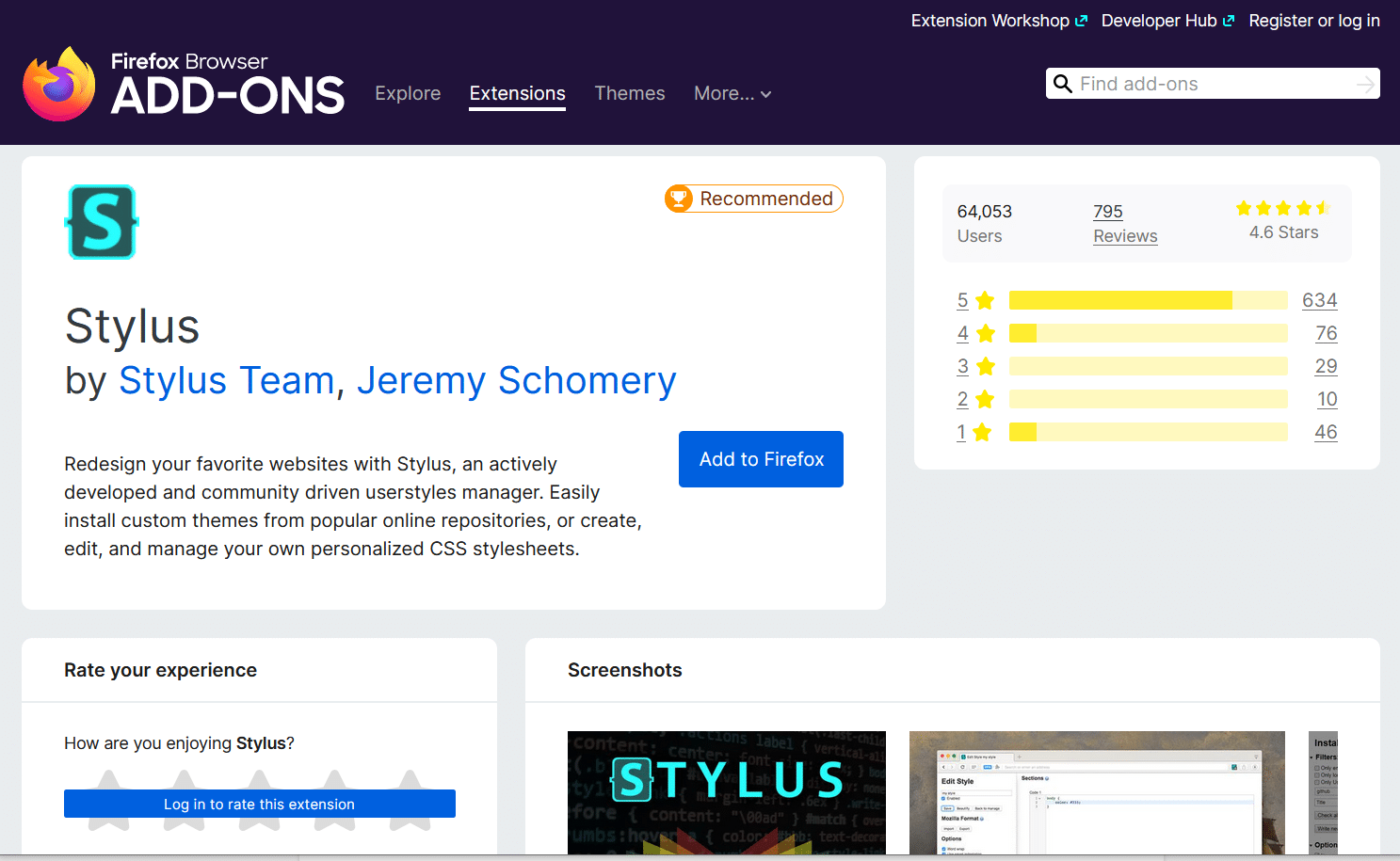
هل تشعر وكأن المدونة لا تحتوي على مساحة بيضاء كافية؟ يمكنك إضافته بنفسك. لا تعجبك مخططات الألوان في منتدى أو subreddit؟ يمكنك تغييره ليناسب أذواقك بشكل أفضل.
يمنحك Stylus الحرية الإبداعية لجعل صفحات الويب التي تتفاعل معها تبدو كما تريدها.
سمات:
- يسمح لك بإنشاء سمات مخصصة.
- يتضمن ميزات متقدمة مثل التخطيطات الاختيارية وخيارات الألوان والأيقونات والمزيد.
- يمنحك خيار تثبيت السمات من المصممين والمطورين الآخرين.
- يدعم جميع تصميماتك بنقرة زر واحدة.
فوائد:
- اجعل الويب يبدو كما تريد ، وتحسن في تصميم الويب أثناء القيام بذلك.
12. تجربة يوتيوب: محسن لموقع يوتيوب
هل أنت غير راضٍ عن تجربة مستخدم YouTube العادية؟ هل تريد ميزات إضافية مثل التحديد التلقائي للجودة والقدرة على استخدام عجلة الماوس للتحكم في مستوى الصوت؟
يقدم برنامج Enhancer for YouTube كل ذلك وأكثر.
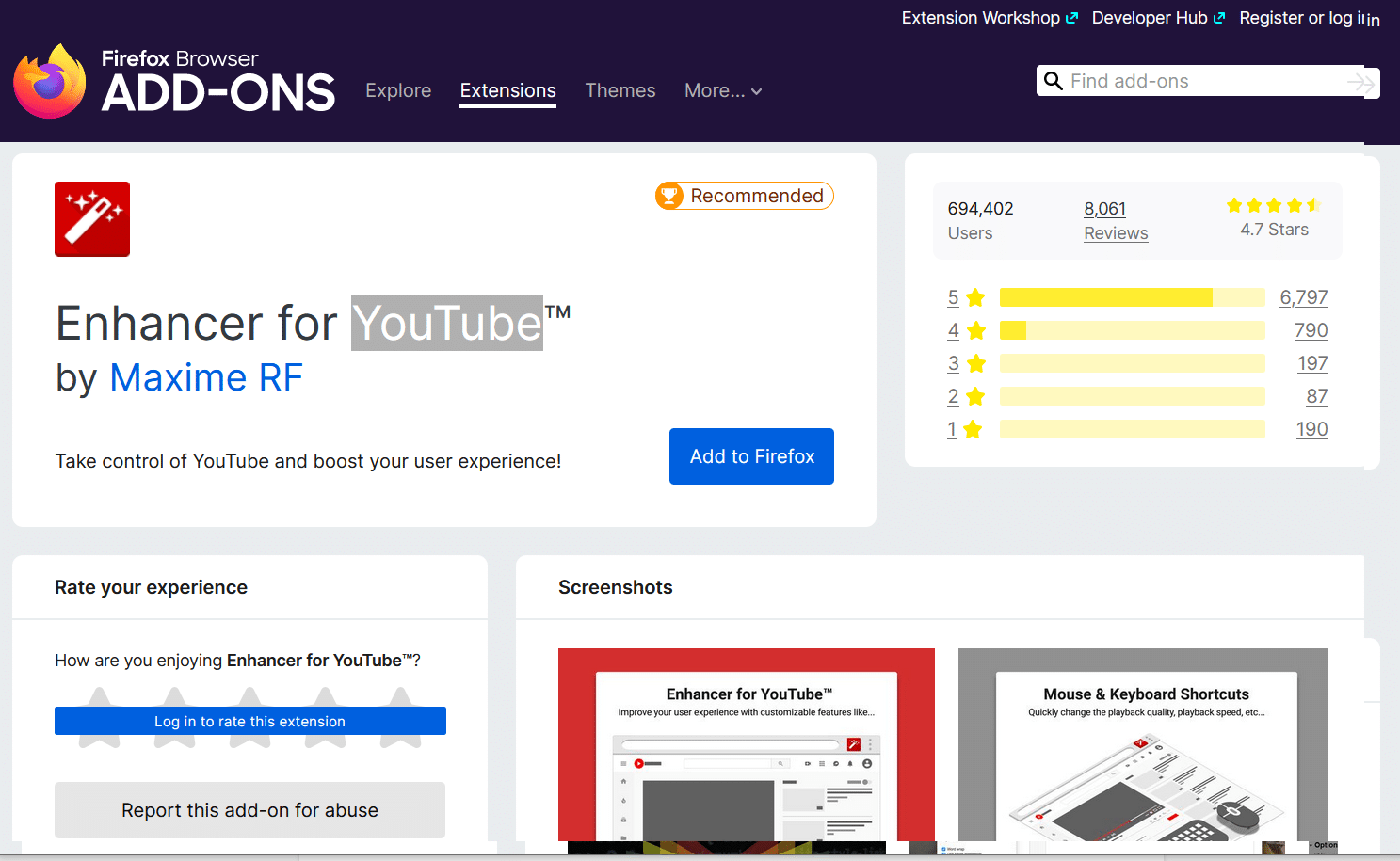
يمنحك التحكم الكامل في تجربتك الخاصة على YouTube ، بما في ذلك ما إذا كنت ترغب في مشاهدة إعلانات لقنوات معينة. سواء كنت تنشئ قناة على YouTube أو تقوم ببعض تسويق الفيديو على YouTube ، فإن هذا الامتداد يعد أمرًا قويًا.
يمكنك إنشاء اختصارات مخصصة لأزرار لوحة المفاتيح والماوس وتطوير تجربة المستخدم المثلى لنفسك.
سمات:
- يسمح لك بإعداد اختصارات لوحة مفاتيح وماوس مخصصة لأكثر من 30 وظيفة مختلفة.
- يمنحك خيار اختيار جودة الفيديو المفضلة والإعدادات الأخرى لجميع مقاطع الفيديو.
فوائد:
- استمتع بتجربة مستخدم YouTube المثلى التي تصنعها بنفسك.
على الرغم من فقدانه بعض الشعبية ، إلا أن Firefox لا يزال يحتل المرتبة الثالثة في العالم من حيث حصة سوق المتصفح.
ومن الواضح لماذا عند مراجعة مكتبة الإضافات - هناك الآلاف من الإضافات المتاحة لكل غرض. الـ 12 التي غطيناها أعلاه هي مجرد نقطة بداية.
لا تخف من البحث في المكتبة بنفسك والعثور على امتدادات Firefox التي تحتاجها لجعل حياتك أسهل.
ملخص
توجد الإضافات لمساعدتك في الحصول على أي وظائف إضافية لا يوفرها Firefox افتراضيًا. يمكنك مزج ومطابقة آلاف الخيارات المختلفة حتى تقوم بإنشاء تجربة تصفح مثالية.
نأمل أن تساعدك قائمة التوصيات لدينا في الحصول على بعض الأفكار حول المجالات التي يمكنك تغييرها وتحسينها. باستخدام الإضافات الصحيحة ، يمكنك أن تظل أكثر أمانًا ، وتكون أكثر كفاءة ، وإنجاز المزيد من الأشياء عبر الإنترنت.
أخبرنا عن بعض امتدادات Firefox المفضلة لديك في قسم التعليقات أدناه.

